プログラミングに最適なノートパソコンの選び方
ノートパソコンでプログラミングをする場合には、どんな点に注意して選んだらよいでしょうか。
このページでは、実際にプログラム開発時に必要になるものや検討しておいた方が良いことを解説し、最後にプログラミングにおすすめのノートパソコンをご紹介しています。
目次
プログラムを動かすためには必要となるものが多い
プログラムを書いて実行するという作業では、複数のソフトウェアやシステムを使った処理が必要となります。
具体的には以下のようなものがあります。
- JavaやPHP、C/C++、Python、Swiftなどのプログラミング言語の実行環境
- プログラムを効率的に書くのに必要な統合開発環境(IDE)
- データベース
- WEBアプリケーションを開発する場合には、ApacheやTomcatなどのWEBサーバー
- VMなどの仮想環境
- TeraTermやFTPソフトなどの通信ソフト
以下に簡単にですが、それぞれ解説していきます。
(1)プログラムの実行環境
プログラムを走らせるためには、各プログラミング言語を実行するための環境が必要となります。JavaやPython、PHPなどの言語が該当します。これがないとプログラムを書いても実行することができません。
(2)統合開発環境
プログラムを書くという作業は複雑になりがちです。プログラムを効率的に書いたり保守・維持したりするためには、プログラムを管理するための専用のソフトウェア(IDE:統合開発環境)を使うのが一般的です。IDEを使うことによって、プログラムを書くスピードがあがり、実行するのも簡単になります。代表的なIDEとして、Eclipse、PyCharm、Visual Studio、Visual Studio Codeなどがあります。
(3)データベース
データを保存しておくためのものです。データの登録や検索、編集などを行います。数十万件~数千万件などのデータを保存することもあります。
(4)WEBサーバー
WEB上で動くようなアプリケーションを作る場合には、専用のWEBサーバーが必要になります。このWEBサーバーにプログラムを置くことによって、はじめてブラウザからプログラムを実行することができるようになります。良く使われるWEBサーバーとして、ApacheやTomcatがあります。
(5)仮想環境やコンテナ
プログラムを書いたり実行するにあたって、Windows以外のOSを利用しなければならない場合があります。その場合に最も手軽なのは、VMwareやVirtualBox、Dockerと呼ばれる仮想環境やコンテナを利用することで、Windowsのパソコンの中にLinuxを入れたりすることができるようになります。
(6)通信ソフト
プログラムを実行するために自分のPC以外のコンピューターにアクセスする必要がある場合には、通信用のソフトを使います。ファイルを別のコンピューターに送ったり、コマンドを実行したりできます。このほかにも、わからないことを調べるのにブラウザを起動してネットで調べ物をしたりします。
つまり、プログラムを書いて実行するという作業は、複数のソフトウェアやシステムが必要になり、常にいくつものプロセスが起動している状態になるということです。
プログラムの実行時に大量のデータを読み込む場合がある

プログラムを実行する場合には、データを読み込んで表示したり、解析や計算、描画を行うという場合がよくあります。
扱うデータ量が少ない場合にはあまり問題ないのですが、数百MB~数GBというような大きなデータを扱うことも珍しくありません。
データを読み込むとその分のメモリ量が必要となります。大きなデータファイルを扱いたい場合、メモリ量が少なすぎるとファイルを読み込むことができなくなり、プログラムが実行できなくなります。
メモリの容量は最低でも8GBはほしい
ここまでの話で、プログラムを実行するときには、以下のことが必要になることがお分かりいただけたと思います。
- 複数のアプリケーション・システムの動作
- 大きなデータファイルを扱う
この2つをクリアするために大事になるのは、まずメモリの容量です。
メモリ容量が少ないと、プログラムを実行するのが難しくなります。たとえば、プログラムを書くための統合開発環境(IDE)を起動するだけでいっぱいいっぱいになり、プログラムを実行するとなると遅くてストレスを感じるということが起こります。
経験的に言って、メモリは4GBでは明らかに足りません。プログラミングに必要なメモリの容量というのは最低でも8GBは欲しいところです。最近は8GBのメモリが標準なので大丈夫だと思いますが、格安ノートPCや中古のノートパソコンでは4GBのメモリを搭載したものも多いので気をつけましょう。
ただ、この8GBでも少ないと感じるようになる場合があります。特に仮想環境を利用したり、ウェブサーバーを使うような場合には厳しいと感じる機会が増えると思います。
メモリが増えると費用が掛かってしまうのが難点なのですが、もし余裕があれば、メモリは16GBはあると安心して使うことができると思います。
CPUはどんなものが良い?
CPUの性能は、プログラミング作業の快適さや実行速度に効いてきます。
プログラムの実行が一瞬で終わるような軽いものであれば体感的には違いがないのですが、実行に時間がかかるものであったり、複数のソフトウェアを同時に起動して実行するような場合には、やはりCPUの性能が高いほうが処理時間は短くなります。
現在ノートパソコンに搭載されている主なCPUの性能を比較すると、下のようになります。数値が大きいほどCPUの性能が高くなります。実行するプログラムの内容にもよるのですが、現在のCPUの性能を考えると、プログラミングに使用するのに最適なのは黄色のもの(スコアが7000以上のもの)になります。
| Core i7-13700HX | |
| Core i7-12700H | |
| Ryzen 7 7840HS | |
| Ryzen 5 7640HS | |
| Ryzen 7 6800H | |
| Core i5-12500H | |
| Core i7-1360P | |
| Ryzen 7 6800U | |
| Ryzen 5 6600H | |
| Core i7-1260P | |
| Core i5-1340P | |
| Ryzen 7 7730U | |
| Core i5-1355U | |
| Core i5-1240P | |
| Ryzen 5 7530U | |
| Ryzen 5 6600U | |
| Core i5-1335U | |
| Core i5-1235U | |
| Core i7-1165G7 | |
| Ryzen 5 7520U | |
| Core i5-1135G7 | |
| Celeron 6305 | |
| スコア(CINEBENCH R23) 黄色:プログラミングにおすすめのCPU |
|
現在のCPUは、インテル製のものであれば第13世代のもの (Core i5-1340PやCore i7-1360P、Core i7-1355Uなど)、AMD製であれば第7世代(Ryzen 7 7730UやRyzen 5 7530U)を搭載したモデルが手に入りやすく、プログラミングを行うのになかなか快適な性能を持っています。
以前であればインテル製のCPU一択だったのですが、最近はAMD社のRyzenシリーズというCPUを搭載したノートパソコンも人気があります。インテル社のCore iシリーズと同等の性能を持っていて、しかも安価に購入できるのが魅力です。
RyzenシリーズのCPUを選択する場合、現在は最新の第7世代のものを選ぶことができます。ただ、RyzenシリーズのCPUは少し紛らわしく、Ryzen 5 7330Uとよく似たCPUでRyzen 5 7520UというCPUもあります。末尾が30Uか20Uかの違いなのですが、性能的には大きく違いますのでご注意ください。
Ryzen 5 7520Uなどの末尾が20Uで終わるRyzenシリーズのCPUは性能が低いです。エントリー向けの製品で、処理速度も他のCPUと比べると遅いのであまりおすすめではありません。
WindowsにするかMacにするか?
OSの選択もある程度考えておいた方が良いです。OSには主にWindowsとMacがありますが、それぞれに得手不得手があります。
Windowsでのプログラミング
まず、Windowsパソコンはたくさんの人に使われていて、プログラミングを勉強する場合にも多くの書籍がWindowsをベースに書かれています。パソコンの操作でわからないことがあっても、誰かに聞いたりネットで簡単に調べられるというのが大きなメリットです。

また、Windowsパソコンは多くの種類があるため購入しやすいというのも魅力的です。特にこだわりがなければWindowsを選択しておけば大丈夫でしょう。
Windowsパソコンではあらゆる種類のプログラミングができるといって問題ないですが、1つだけ気をつけるポイントがあります。それは、iPhoneやiPadなどのiOS向けのアプリを開発するのには適していないという点です。
もちろん簡単なアプリであれば、iOSとAndroid両方向けのものをWindowsでも作ることができるのですが、細かなところまで作りこむことが多いので、そうなるとMacでないと開発することができません。
MacであればiOS向けのアプリもAndroid向けのアプリも両方開発できますので、スマホアプリを作ることを考えている場合はMacが良いでしょう。
・パソコンの選択肢が豊富
・iOS向けアプリの開発には適さない場合がある
Macでのプログラミング
Macの場合には、パソコンを購入した状態でPHPやPython、Rubyなどのプログラミング言語が使える状態になっています。また、WEBサーバーもインストールされていて、WEBアプリケーションを実行できる点もわかりやすいと思います。プログラムを書いて、すぐに実行することができるという意味で、Macのパソコンはとても使いやすいです。
さらに、iPhoneやiPadなどのiOS向けのアプリを開発するのにMacはとても適しています。
・PHPやPython、Rubyなどのプログラミング言語が最初から使える

M1、M2チップが搭載されたMac
最近のMacノートPCは2020年にCPUが刷新され、M1チップというものが搭載されるようになりました。また、2022年にはM2チップが登場しています。
これが大変大きな変更で、簡単なプログラムを動かすくらいだと問題ないのですが、いくつものプログラム(ライブラリ)を組み合わせて開発していこうとすると、プログラミング言語によってはうまく動かないということが起こってきます。
プログラミング経験者であれば、調べたりすることで解決できることも多いと思いますが、初心者の方にとっては難しいかもしれません。
もちろん、時間がたてばこの辺りの問題は解決していくと思いますが、現状ではまだ途上段階と言えます。
そのため、どんな言語を使うのかがわかっているような場合は、あらかじめM1チップを搭載したMacでの挙動がどうなるかを調べるのをおすすめします。使用するライブラリが動作するのかなどの情報がネットで確認できます。
そして、初心者の方は、M1チップを搭載したMacではなく、現状ではWindowsノートPCが良いのではないかと思います。
コマンド操作が必要
また、Macでプログラミングをする場合には、Windowsではあまり必要がないコマンド操作や権限(パーミッション)など、Linuxと呼ばれるOSの知識を勉強する必要が出てきます。
どういう意味かというと、WindowsでもMacでもフォルダを変える場合にはマウスカーソルを別のフォルダに合わせてダブルクリックすれば良いのですが、Macではコマンドを使ったファイルやフォルダの操作をよく行います。
コマンドによってフォルダを移動する場合には、「cd ***」というようにコマンドを入力して対応ます。同様にファイルをコピーしたり、削除したりという場合にもそれぞれ対応するコマンドがあります。
もちろんいくつかのよく使われるものを覚えておけば、すぐに使えるようになるのですが、Windowsパソコンの操作に慣れていると最初は難しいと感じるかもしれません。
また、Windowsではファイルのアクセス権限を意識することは少ないのですが、Macでプログラムを実行する場合には、読み・書き・実行に対して権限を与える必要があります。これらの知識がないと、ファイルが開けない、書き込めない、実行できないというトラブルに陥ります。
これを聞くと何となくMacは難しそうだなと思われるかもしれませんが、Macでプログラミングをしていけば、自然とLinuxというOSに対する知識も増えていきますので、とても良い勉強になります。そして、Macがプログラミングをするのに非常によくできたシステムだなということが理解できると思います。
・M1チップを搭載したMacではプログラムがうまく動かない場合がある
・コマンド操作やファイル権限などについて覚える必要がある
MacでのGPUを用いたプログラミング
下でも紹介しているように、MacではAIや機械学習の計算処理でよく使われるGPUを用いたプログラミングをするのは難しいという点があります。
最近流行りの「AI」というキーワードに興味を持っている方も多いのではないかと思います。

MacではAMD社製のRadeonというGPUを利用することができるのですが、現在のところ、GPUを使ったプログラミングというのは主にNVIDIA製のGeForceというGPUを使ったものが主流です。プログラミングのための情報やライブラリのほとんどがNVIDIA製のものとなっています。
Macでも以前はGeForceを利用することができたのですが、2019年にNVIDIAがApple製デバイス向けにNVIDIAの製品を利用するためのCUDAのサポートを終了することを発表したため、MacでGeForceを利用することはできません。
そのため、もしGPUを利用したプログラミングを考えている場合は、MacではなくWindowsを選択しておいた方が良いでしょう。
プログラムを書く上で、情報量が多いのはWindowsです。本を読んで勉強するのもやりやすいでしょう。そのため、もしiPhoneやiPad向けのアプリを開発しない場合や、特にこだわりがなければWindowsが安心できると思います。
もし、iPhoneやiPad向けのアプリを開発したり、コマンド操作やファイル権限についても勉強したい、もしくは詳しいということであればMacのパソコンを検討してみてください。
ストレージはSSDかハードディスクか?
ストレージというのはデータを保存するための場所と思われがちですが、プログラムから見た場合には、データの読み書きを行う場所という位置づけになります。
ストレージに対するアクセス速度が速ければ速いほど、それだけプログラムの実行完了までの時間が短くなります。
そういう意味ではストレージはSSDの方が高速なのでおすすめです。ただ、SSDは同じ容量のハードディスクと比べると値段が割高になります。
ハイスペックなノートパソコンに多いのですが、最近はSSD+ハードディスクという組み合わせを選択できるものもあります。プログラムの実行はSSDで行い、データの保存はハードディスクで行うというようにすると、バランスよくプログラムを実行できると思います。
プログラミングにはノートパソコンのサイズも大事
「プログラムを動かすためには必要となるものが多い」のところでも紹介したように、プログラムを書く場合にはIDE(統合開発環境)というものを用いることが多いです。
使用するIDEによって多少の違いはあるものの、その多くが下の写真のような構成になっています。主に3つの窓を使います。まず、作成したプログラムの一覧が左側に表示され、その横にプログラムエディターがあってプログラムを書いていきます。そして、プログラムを実行すると、一番下の窓に実行結果が表示されます。
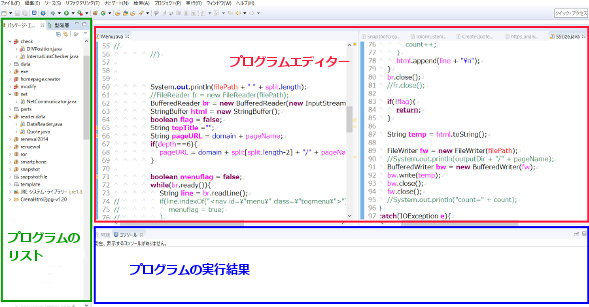
これを見てもらうとわかる通り、プログラムは全画面に表示されるわけではなく、いくつかの領域にわかれて表示されることがわかると思います。
普段はプログラムエディターの部分にプログラムを書いていくわけですが、この部分が狭いと、かなり見づらいですし窮屈に感じます。画面が広いほうがストレスなく快適に作業ができますので、プログラムをたくさん書くというような場合にはある程度の画面サイズ(最低でも13インチ)があるノートパソコンを選択することをおすすめします。
AIのプログラミングなどをする場合はGPUも検討しよう
一般的なデータの解析や処理、アプリの開発などにはGPU(グラフィックボード)の性能を気にする必要はないのですが、高度な科学計算やシミュレーションなどを実行するような場合には、GPUの性能を使ったプログラミングを行う場合があります。
特に最近では、AI(人工知能)の分野でのディープラーニングや、機械学習の計算をさせる場合に非常によく活用されています。
これらの処理を行わせたいのであれば、GPU(グラフィックボード)が搭載されたノートパソコンを購入する必要があります。
GPUにはいくつか種類がありますが、NVIDIA製のGPUがおすすめです。というのも、NVIDIA製のGPUにはCUDAと呼ばれる、GPUに汎用計算を行わせるための環境が整っていて、広く使われているからです。
さらにNVIDIA製のGPUには以下の3種類があります。
- NVIDIA GeForce(ジーフォース)シリーズ
- NVIDIA Quadro(クアドロ)シリーズ
- NVIDIA Tesla(テスラ)シリーズ
ノートパソコンでは、NVIDIA GeForceまたはNVIDIA Quadroシリーズが利用可能です。
Teslaシリーズはスーパーコンピューターなどに用いられ、非常に高い性能を発揮します。市販されてはいますが、数十万円~数百万という価格となっていて、個人で使用するには非常に高価です。また、現在のところ、Teslaをノートパソコンで利用できる機種はありません。
ノートパソコンでNVIDIA製のGPUを利用するにはGeForceかQuadroの2択になります。両者には以下のような違いがあります。
| 種類 | 用途 | 価格 |
|---|---|---|
| NVIDIA GeForce | 3Dグラフィックスや動画編集向け | 安い |
| NVIDIA Quadro | デザインや3D CG、CAD、医療用グラフィックス | 高い |
GeForceはゲーム向けでQuadroはCADというようなイメージでとらえられることが多いですが、GPUを用いて計算させるという点ではどちらも高速に実行が可能です。
そして、大まかにいうとGeForceは一般向け、Quadroは業務用という切り分け方もできます。GeForceが手の届く価格であるのに対して、Quadroは価格が高くなります。
もし、これからGPUを使ったプログラミングを始めようという方であれば、GeForceを搭載したノートパソコンを選択するのがおすすめです。価格も手ごろですし、プログラミング技術が上がってより高いレベルを目指そうとしたときにQuadroを検討するというステップが良いでしょう。
特にGeForce GTX 1650などのGeForce GTXシリーズや、GeForce RTX 3060などのGeForce RTXシリーズがおすすめです。
一方で、大学院生や研究員の方など、すでにプログラミングができて専門性を持っている場合には、価格は高くなりますが、最初からQuadroを搭載したものを選択してみるのも良いでしょう。
プログラミングにおすすめのノートパソコン
以下では、プログラミングにおすすめなノートパソコンを紹介しています。CPUが高性能であること、そして多くのメモリを積めることを紹介のポイントとしています。そしてGPUを用いた高度な計算ができるようにするために、高性能なGPU搭載ノートパソコンも紹介しています。
1kgを切る超軽量の高性能ノートパソコン
|
富士通 LIFEBOOK WU2/H1、WU-X/H1、FMV Zero
約634gの軽さ!メーカー保証が標準で3年 当サイト特別割引クーポンあり |
|
 |
OS : Windows 11 Home / Pro
CPU:Core i3-1315U / Core i5-1335U/ Core i7-1355U メモリ:4GB / 8GB / 16GB / 32GB ストレージ:SSD 256GB / 512GB / 1TB / 2TB 光学ドライブ:なし サイズ:14インチ 重さ:約698g~(構成による) 保証期間:3年(有償で5年に延長) 価格:124,800円~(税込)[学割または割引クーポンあり] |
プログラミングのためには、CPUはCore i5またはCore i7を選ぶのがおすすめです。メモリは4GBから搭載することができますが、最低でも8GB、余裕があれば16GB以上のものを搭載しておくと安心です。
一般的な計算や解析、WEBアプリケーションやスマホアプリの開発などのプログラミング用途に使うことができます。
自宅だけでなく外出先にもノートパソコンを持っていくような方や、なるべく軽いものが良いという方におすすめのノートパソコンです。
LIFEBOOK WU2/H1やWU-X/H1などのLIFEBOOK UHシリーズを購入する際に、以下の割引クーポンをご利用できます。

当サイト特別クーポンを利用すると、WEB価格からさらに7~8% OFFの割引価格で購入することができます(クーポンの使い方)。
![]() 特別クーポンコード1: UNVLSJ
特別クーポンコード1: UNVLSJ
(8% OFF、 対象モデル:LIFEBOOK WU2/H1 (軽量ノートPC))
![]() 特別クーポンコード2: SPLSJ
特別クーポンコード2: SPLSJ
(7% OFF、対象モデル:WU2/H1以外のモデル)
10万円以内で購入できる優秀なノートパソコン
| Lenovo Ideapad Slim 5i Gen 8
高い性能をもちしっかり使える高品質なディスプレイを搭載 |
|
 |
OS : Windows 11 Home / Pro
CPU:Core i5-12450H / Core i5-13450H / Core i7-13620H メモリ:16GB ストレージ:SSD 512GB / 1TB 光学ドライブ:なし サイズ:14インチ 重さ:約1.46kg 保証期間:1年 (有償で4年まで延長可) 価格:8万円台~(税込) |
ディスプレイにはIPS液晶、またはOLED (有機EL)ディスプレイを搭載することができます。映りがとても良いので、テキスト情報だけでなく画像や動画も楽しむことができます。
本体カラーはシルバーで爽やかなデザインです。
一般的な計算や解析、WEBアプリケーションやスマホアプリの開発などのプログラミング用途に使うことができます。ディスプレイの品質がとても良いので、色表示が重要になるようなソフトやアプリなどの開発にも向いています。
性能、機能、デザインなどとても優れたノートパソコンで、しかも8万円台の価格からラインナップされています。非常にコストパフォーマンスが良いです。
上質で洗練されたデザインで性能も高い
| HP ENVY x360 13
高精細なディスプレイ購入者の満足度が高いノートパソコンの最新モデル 当サイト限定クーポンあり!(下記参照) |
|
 |
OS : Windows 11 Home
CPU:Core i5-1230U / Core i7-1250U メモリ:8GB / 16GB ストレージ:SSD 512GB / 1TB 光学ドライブ:なし サイズ:13.3インチ 重さ:1.33kg 保証期間:1年(有償で3年に延長) 価格:121,320円~(税込) [当サイト限定クーポンあり] |
また、上質なデザインでタブレットにも変形する2 in 1 PCでもあります。もちろんタッチペンにも対応しています。
ディスプレイの解像度が高く、2560×1600、または2880×1800となっていて、とても高精細な表示が可能です。
CPUはCore i5またはCore i7で、メモリは8GBまたは16GBを搭載できるので、プログラミングにも使えます。GPUは一般的なものが搭載されていますので、GPUを使ったプログラミングはできません。一般的なデータ解析や計算、WEBアプリケーションの開発、スマホアプリの開発などに使えます。

当サイト限定割引クーポンを利用すると、価格が132,000円(税込)以上で7%OFFとなります(2024/4/30まで)。
株式会社日本HPよりクーポンを提供していただきましたので、下のリンクをクリックしてご利用ください。購入画面の構成価格のところに、特別値引きされた金額が表示されます(詳しい解説)。
当サイト限定クーポン:個人向けPC用限定クーポン
【PR】【提供:株式会社日本HP】
14インチのディスプレイを搭載し、購入しやすい価格帯のノートパソコン
| DELL Inspiron 14
シンプルで飽きのこない爽やかなデザイン14インチの画面で広く作業できる |
|
 |
OS : Windows 11 Home / Pro
CPU:Ryzen 5 7530U / Ryzen 7 7730U メモリ:8GB / 16GB ストレージ:SSD:256GB / 512GB / 1TB グラフィックス: AMD Radeonグラフィックス 光学ドライブ:なし サイズ:14インチ 重さ:1.4kg 保証期間:1年(有償で4年まで延長) 価格:6万円台~(税込) |
CPUは最新のAMD製のRyzen 5 / Ryzen 7を搭載しています。メモリは8GBまたは16GBとなっています。
一般的な計算や解析、WEBアプリケーションやスマホアプリの開発などのプログラミング用途に使うことができます。
爽やかなデザインも魅力的です。
レビューはこちら → DELL Inspiron 14レビュー
広い画面で作業ができ、比較的軽量な15.6インチノートPC
|
dynabook PZ
当サイト特別割引クーポンあり追加料金なしで3年のメーカー保証 |
|
 |
OS : Windows 11 Home / Pro
CPU:Core i3-1305U / Core i5-1334U / Core i7-1355U メモリ:8GB / 16GB ストレージ:SSD 256GB / 512GB 光学ドライブ:なし サイズ:15.6インチ 重さ:1.77kg 保証期間:1年 (有償で5年まで延長可) 価格:8万円台~(税込) [Dynabook無料会員価格] |
インターネットにはWi-Fiで接続できるだけでなく、LANケーブルを挿しても接続できます。また、HDMIポートや複数のUSBポートも搭載されていて、周辺機器との接続も安心です。
10万円を大きく切る価格から購入できますので、とてもリーズナブルです。
一般的な計算や解析、WEBアプリケーションやスマホアプリの開発などのプログラミング用途に使うことができます。

Dynabookの直販サイトであるDynabookダイレクトの無料会員(COCORO MEMBERS)に登録すると会員価格で購入できるようになり、表示されている価格より大きく値段が下がります。
ただいま期間限定で、会員価格よりもさらに最大で17,600円安く購入できます(詳しい解説)。
レビューはこちら → dynabook PZレビュー
dynabook PZシリーズと同じデザインで、光学ドライブとしてDVDスーパーマルチドライブを搭載したdynabook BZシリーズも販売されています。光学ドライブが必要な方は検討してみてください。
高性能CPUを搭載したハイスペックノートPC
|
マウスコンピューター mouse K5
デスクトップPC並みの性能を持つCPUを搭載最大64GBメモリ搭載可能 柔軟なストレージのカスタマイズが可能 |
|
 |
OS : Windows 11 Home / Pro
CPU:Core i7-12650H メモリ:16GB / 32GB / 64GB ストレージ:SSD 512GB / 1TB / 2TB HDD 1TB / 2TB SSD + ハードディスクの組み合わせもOK グラフィックス:NVIDIA GeForce MX 550 光学ドライブ:なし サイズ:15.6インチ 重さ:約1.9kg 保証期間:1年(有償で3年まで延長可) 価格:119,800円~(税込) |
一般的なデータ解析や計算、WEBアプリケーションの開発、スマホアプリの開発などを行うことが可能です。GPUはNVIDIA GeForce MX 550を搭載していて一般的なノートパソコンのものよりも高性能ですが、AIなどのGPUを利用したプログラミングはできません。
マウスコンピューターは日本のメーカーで、国内で開発・生産している点も安心感があります。
詳細はこちら →
購入しやすい価格帯のハイスペックノートPC
|
HP Victus 16 (AMD)
当サイト限定割引クーポンありさわやかに使えるデザイン 高性能グラフィックス |
|
 |
OS : Windows 11 Home
CPU:Ryzen 5 7640HS / Ryzen 7 7840HS メモリ:16GB ストレージ:SSD 512GB グラフィックス:NVIDIA GeForce RTX 4050 / 4060 光学ドライブ:なし サイズ:16.1インチ 重さ:約2.30kg 保証期間:1年(有償で3年まで延長可) 価格:101,640円~(税込) [当サイト限定クーポンあり] |
製品のジャンルとしてはゲーミングノートPCになりますが、白を基調としたカラーが採用されていて、ゲーム以外の用途にもさわやかに使えるデザインです。
CPUもグラフィックスもとても高い性能を持っていて、負荷のかかるような作業をするのにも最適です。プログラミングやデータ解析などの作業にも最適です。また、グラフィックスの高い性能を活かして、AIや機械学習などの作業にも向いています。

当サイト限定割引クーポンを利用すると、価格が132,000円(税込)以上で7%OFFとなります(2024/4/30まで)。
株式会社日本HPよりクーポンを提供していただきましたので、下のリンクをクリックしてご利用ください。購入画面の構成価格のところに、特別値引きされた金額が表示されます(詳しい解説)。
当サイト限定クーポン:個人向けPC用限定クーポン
【PR】【提供:株式会社日本HP】
初期状態で高度なプログラミング環境が用意されているMacノート
|
Apple MacBook Pro
非常に高い性能を発揮iOSアプリを作ることができる キャンペーン実施中 |
|
 |
OS : Mac OSX Monterey
CPU:13インチ Apple M1 14 / 16インチ Apple M1 Pro, M1 Max メモリ:13インチ: 8GB / 16GB 14 / 16インチ: 16GB / 32GB / 64GB ストレージ:SSD 256GB / 512GB / 1TB / 2TB / 4TB / 8TB 光学ドライブ:なし サイズ:13インチ / 14インチ / 16インチ 重さ:約1.4kg(13インチ) / 約1.6kg(14インチ) / 約2.2kg(16インチ) 保証期間:1年 価格:148,280円~(税込) [学生・教職員価格あり] |
ただ、これらを操作するためにはコマンドを入力して操作する必要があるため、ある程度操作に慣れた方がおすすめです。もちろん初心者の方でも勉強して使いこなすことができるようになれば、Linuxと呼ばれるOSの操作もかなり習得することができ、理解も深まります。
iOS向けのアプリを開発するのであれば、WindowsではできないためMacBook Proがおすすめです。
13インチでも非常に性能が高いですが、14インチや16インチモデルは性能がそのさらに上を行きます。非常に高速な処理が可能です。

現在、学生や教職員の方は、Apple公式サイトの学生・教職員向けストアを利用すると通常価格よりも安く購入することができます。
学生・教職員向けストア (Apple公式サイト)
この記事を書いた人
 |
石川 |
著者の詳細はこちら
1.動画編集や理系の研究用途などの高負荷な処理にも使えるハイスペック・ノートPC
2.大学生におすすめのノートパソコン
3.大学生の使用用途で比較するノートパソコンの性能
4.大学生のノートパソコンに最適なCPUは何?
5.大学生のノートパソコンのメモリ容量の選び方
6.大学生のノートパソコンのサイズは何インチが最適?
7.レポートや卒論作成中に故障しても泣かないために
8.ノートPCを使うときによくある最も危険なこと
9.インテルCPUを搭載した快適に使えるノートパソコンの選び方
▲ このページの上部へ戻る

